Che si parli di subnotebook, UMPC (Ultra Mobile PC), MID (Mobile Internet Devices) o di sistemi portatili a basso costo, Asus ha battuto sul tempo tutti i principali concorrenti lanciando l’Eee PC, un prodotto che fa delle dimensioni compatte il suo fiore all’occhiello.
Pur avendo già parlato di Asus Eee PC su IlSoftware.it, vogliamo presentarvi oggi una prova pratica del prodotto dopo alcune settimane di utilizzo.
Nato con l’obiettivo primario di ridurre costi, consumi, peso (0,95 kg) e dimensioni (22,5 cm x 16,4 cm x 2,15/3,50 cm), Eee PC non si vuole sostituire ai notebook tradizionali ma mira a proporre una soluzione che sappia affiancarsi ad essi. Il prodotto di Asus si configura come un sistema “pronto all’uso”, in qualsiasi situazione, tanto da essere stato già installato da alcuni utenti addirittura nella propria autovettura.
L’acronimo “Eee” deriva dallo slogan “Easy to learn, Easy to work, Easy to play“, a sottolineare l’immediatezza e la semplicità di utilizzo nei campi più disparati, dalla didattica, al lavoro e perfino al gioco.

Eee PC si colloca a metà strada tra un moderno palmare ed un notebook integrando periferiche e funzionalità che ci si attende siano presenti un qualsiasi personal computer. Il prodotto di Asus, in pochi centimetri di spazio, sa coniugare una webcam da 0,3 Megapixel, una scheda Wi-Fi, un lettore di memory card MMC/SD, una porta Ethernet 10/100 Mbit, tre porte USB 2.0, un connettore jack microfono ed un altro per una cuffia, un connettore VGA qualora si volesse collegare uno schermo “tradizionale”.
Ad un primo impatto, aprendo l’Eee PC si ha l’impressione di trovarsi dinanzi ad un sistema “per ragazzi”. Nel modello, attualmente in commercio, dotato di schermo da 7 pollici, la “cornice” laterale ospita due altoparlanti e, nella parte superiore, una piccola webcam. Si tratta di una soluzione che non è esteticamente il massimo e che sembra sia stata già rivista da Asus, sulla base dei nuovi modelli presentati in occasione del CeBIT 2008 di Hannover.
La tastiera QWERTY dell’Eee PC, viste le dimensioni globali del device, può risultare un tantino scomoda considerando le ridotte dimensioni dei tasti. Il prodotto di Asus non è certo la soluzione migliore per scrivere lunghi testi ma non ambisce ad esserlo.
Il touchpad ha una buona sensibilità ed integra anche un’area, sulla destra, che può essere utilizzata per scorrere il contenuto delle finestre (“scrolling”). Sotto il touchpad è posto un tasto a bilanciere.
La percezione iniziale di dispositivo “giocoso” è inevitabilmente destinata a mutare sin dalla prima accensione dell’Eee PC.
Dentro l’Eee PC di Asus “batte” un processore Intel Celeron M Ultra Low Voltage 353 con una velocità di clock pari a 900 MHz, Front Side Bus di 400MHz e cache L2 da 512 KB.
Come chipset, Eee PC integra l’Intel 910GML: facendo riferimento a questa pagina, è possibile consultare uno schema a blocchi che riassume la sua struttura.
Come memoria RAM, Eee PC dispone di 512MB DDR2 mentre la memoria di massa è costituita da un SSD (Solid State Drive) con una capienza 4 GB. Ciò significa che il subnotebook di Asus non ha in sé alcun disco di tipo magnetico e quindi nessuna unità che opera meccanicamente ma, per la memorizzazione dei dati, sfrutta una memoria di tipo non volatile (NAND), impiegata nelle flash.
I vantaggi sono tanti: rumorosità pressoché nulla, minore consumo energetico, peso e dimensioni più contenuti, tempi di accessi ridotti e maggiore resistenza agli urti. Tra gli svantaggi sono annoverati sicuramente il maggiore costo ed una possibile minore durata.
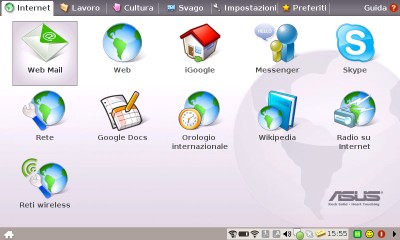
Come sistema operativo preinstallato sugli Asus Eee PC 4G in commercio nel nostro Paese, c’è Xandros, una distribuzione Linux da sempre conosciuta per avere un “look&feel” molto simile a quello di Windows XP.
Xandros è un sistema operativo stabile perché di derivazione Debian che ne eredita quindi tutti i benefici offrendo contemporaneamente un’interfaccia utente semplicissima da utilizzare.
Dalla distribuzione base, Asus ha stralciato diversi componenti che appesantirebbero l’utilizzo del sistema operativo su un sistema qual è l’Eee PC ed in forza della contenuta disponibilità in termini di spazio su disco (4 GB). Per l’utilizzo corrente, resta circa un 1 GB di spazio libero. Ricorrendo all’uso di chiavette USB o memorie flash è comunque possibile estenderlo ulteriormente.
Lo schermo da 7 pollici dell’Asus Eee PC offre la possibilità di impiegare una risoluzione video pari a 800×480 pixel con una nitidezza dell’immagine davvero di primo livello.
Le attività effettuabili con l’Eee PC sono suddivise, per maggiore praticità, in sei schede (Internet, Lavoro, Cultura, Svago, Impostazioni e Preferiti).
Tra i software per comunicare in Rete (sezione Internet) vi sono il browser web Mozilla Firefox, il programma per la messaggistica istantanea Pidgin che consente di accedere simultaneamente a più network quali AIM, ICQ, MSN, Yahoo, IRC, Jabber, Gadu-Gadu, Zephyr e così via, Skype, posta elettronica web, browser, messaggistica istantanea, Skype,…) nonché una serie di collegamenti a Google Docs, la suite office online firmata dal colosso di Mountain View, ad iGoogle ed alle principali “web mail” (GMail, Hotmail, Yahoo ed AOL).
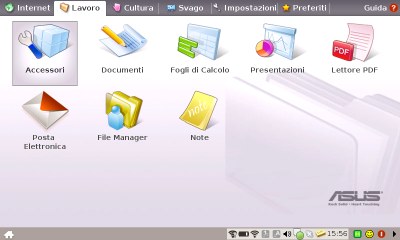
Tra le applicazioni inserite nella scheda Lavoro, ci sono quelle della suite OpenOffice.org, il lettore PDF Adobe Reader, il client e-mail Mozilla Thunderbird, un “file manager” che funge da “Risorse del computer”, un blocco note tipo “post-it” ed una calcolatrice.
Nella scheda Cultura sono inserite applicazioni per gli utenti che desiderano utilizzate l’Eee PC per scopi formativi: qui c’è un planetario, una tavola periodica degli elementi (chimica), esercitazioni su argomenti di matematica e geometria.
Nel pannello Svago sono disponibili una serie di strumenti per l’ascolto e la gestione di file musicali (Gestione musica consente di creare database dei file audio, playlist, effettuare varie tipologie di ricerca). Analogamente, è possibile riprodurre e catalogare file video. La funzione Webcam consente di attivare la videocamera integrata nell’Eee PC e registrare sequenze filmate, personalizzandone eventualmente la qualità.
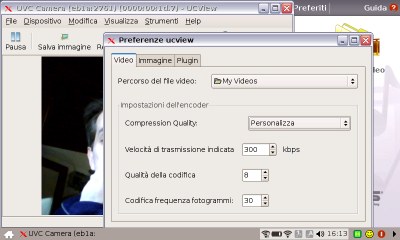
Cliccando su Impostazioni quindi su Aggiungi/rimuovi software…, l’utente può controllare – previa connessione alla rete Internet – la disponibilità di aggiornamenti per tutte le applicazioni installate.
Le applicazioni preinstallate sulla versione di Xandros proposta sull’Eee PC possono essere aggiornate ma non è al momento possibile aggiungerne di nuove. E’ probabile che in futuro quest’attività venga permessa da parte di Asus. Per adesso, gli utenti possono installare applicazioni di terze parti solamente ricorrendo al comando apt-get.
Ad ogni modo, sappiate che Xandros integra anche il “packet manager” Synaptic, software che consente di installare e rimuovere applicazioni Linux. Synaptic non è avviabile direttamente dall’interfaccia standard della versione di Xandros preinstallata nell’Eee PC. Per accedervi, quindi, è necessario aprire la finestra terminale servendosi della combinazione di tasti CTRL+ALT+T e digitare il comando sudo synaptic.
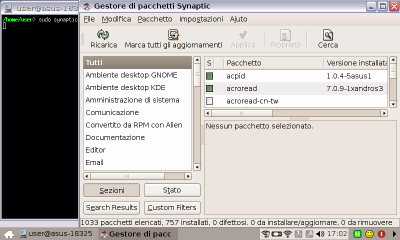
L’archivio di Asus è piuttosto pingue: gli utenti Linux potrebbero comunque non riuscire a trovare alcuni software di uso comune. In questo caso, potete orientarsi sulle applicazioni che sono compatibili con “Debian Etch”. Xandros è stato infatti derivato da questa distribuzione Linux.
Per installare nuove applicazioni, non ricomprese nell’elenco di Asus, quindi, si può far riferimento a questa pagina, prelevare i software d’interesse, ed invocare il comando sudo dpkg -i nome_del_pacchetto.deb dalla console dell’Eee PC (CTRL+ALT+T). Ovviamente, Asus non garantisce alcun tipo di supporto per i programmi sviluppati da terze parti e non integrati nella versione di Xandros preinstallata.
Durante le nostre prove non abbiamo avuto alcuna difficoltà a collegarci, attraverso la scheda Wi-Fi integrata nell’Eee PC al nostro access point aziendale e ad accedere alle risorse condivise in LAN, sia su workstation Windows che Linux.
In caso di problemi, per riportare l’Eee PC allo stato iniziale perdendo però tutte le modifiche software successivamente operate (compresi i propri file e cartelle), è sufficiente riavviare il sistema e premere ripetutamente il tasto F9 prima della fase di boot. A questo punto, si dovrà scegliere il comando Ripristina impostazioni di fabbrica.
Abbiamo verificato con piacere come la durata della batteria, riportata sul sito di Asus, e pari a più di 3 ore, sia effettivamente più che veritiera. Si tratta di un risultato molto buono considerando che, durante le nostre prove, lo schermo dell’Eee PC è rimasto sempre acceso.
Sempre sul lato “prestazionale”, sono particolarmente apprezzabili le operazioni di accensione e spegnimento del dispositivo che, sull’Eee PC fornitoci, si sono concluse, rispettivamente, in 26 e 10 secondi netti.
L’Eee PC si rivela un partner eccezionale per coloro che sono sempre in movimento e desiderano portare con sé documenti e file importanti, senza rinunciare a connettersi ad Internet. Da apprezzare la pressoché assoluta silenziosità del dispositivo che si conferma quindi come una soluzione impiegabile senza problemi in qualsiasi ambiente.
Peccato la mancanza di un dispositivo che consenta di connettersi a reti 3G per effettuare collegamenti in mobilità anche ove non siano presenti reti Wi-Fi utilizzabili. E’ comunque possibile usare una chiavetta Bluetooth USB per interfacciarsi con il telefono cellulare.
A tal proposito, abbiamo verificato come l’Eee PC integri il supporto Bluetooth ma non disponga di un’utilità grafica per configurare le varie periferiche di questo tipo.
Nel caso in cui vogliate navigare con una chiavetta USB Bluetooth 3G, è indispensabile ricorrere all’uso della console CTRL+ALT+T). A questo punto si dovrà digitare il comando sudo hciconfig in modo da ottenere una lista delle interfacce Bluetooth disponibili.
Se la chiavetta USB Bluetooth viene indicata (esempio: hci0) con uno “status” DOWN, è necessario attivarla digitando sudo hciconfig hci0 up (per maggiori informazioni, è possibile far riferimento a questa pagina).
Per connettere rapidamente l’Eee PC con il telefono cellulare attraverso una chiavetta USB, è possibile sfruttare il software 3eGPRS, prelevabile da questa pagina.
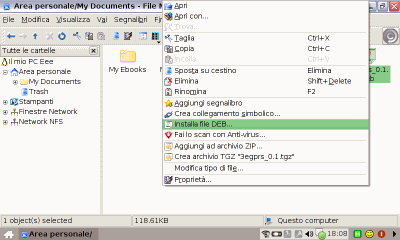
Gli utenti sono liberi di installare, sul dispositivo di Asus, un altro sistema operativo di propria scelta. Asus stessa illustra sul manuale la procedura per sostituire Xandros con Windows XP: è necessario solamente possedere un CD ROM USB per provvedere al setup dal CD. La società taiwanese, nel caso di Windows XP, suggerisce di disabilitare il “ripristino configurazione di sistema”, modificare le impostazione della memoria virtuale, comprimere il contenuto del disco fisso e rimuovere i componenti del sistema operativo che non si ritengono necessari.

In alternativa, l’utente può valutare, ad esempio, l’installazione di eeeXubuntu (ved. questa pagina), una versione personalizzata del CD “live” di Xubuntu 7.10. Ricordiamo che Xubuntu è una versione derivata di Ubuntu Linux che punta su requisiti hardware ridotti all’osso, grazie anche all’impiego del leggero “desktop environment” XFCE.
Asus, dopo il successo dei primi modelli di Eee PC, ha presentato al CeBIT 2008 nuovi modelli del suo subnotebook. Lo schermo è diventato da 8,9 pollici tanto da supportare una risoluzione pari a 1024×768 pixel mentre la capienza dell’SSD è salita sino a 12 GB. Il lancio di Asus Eee PC 900, questo il nome del nuovo modello, è atteso per la metà del 2008. I concorrenti, intanto, hanno iniziato ad affilare le proprie armi.
Eee PC 4G è commercializzato nel nostro Paese a 299 Euro.
/https://www.ilsoftware.it/app/uploads/2023/05/img_4279-1.jpg)
/https://www.ilsoftware.it/app/uploads/2023/12/intelligenza-artificiale-browser-mozilla.jpg)
/https://www.ilsoftware.it/app/uploads/2025/01/1-6.jpg)
/https://www.ilsoftware.it/app/uploads/2024/12/4-3.jpg)
/https://www.ilsoftware.it/app/uploads/2024/01/Huawei-HarmonyOS-NEXT-Official.png)